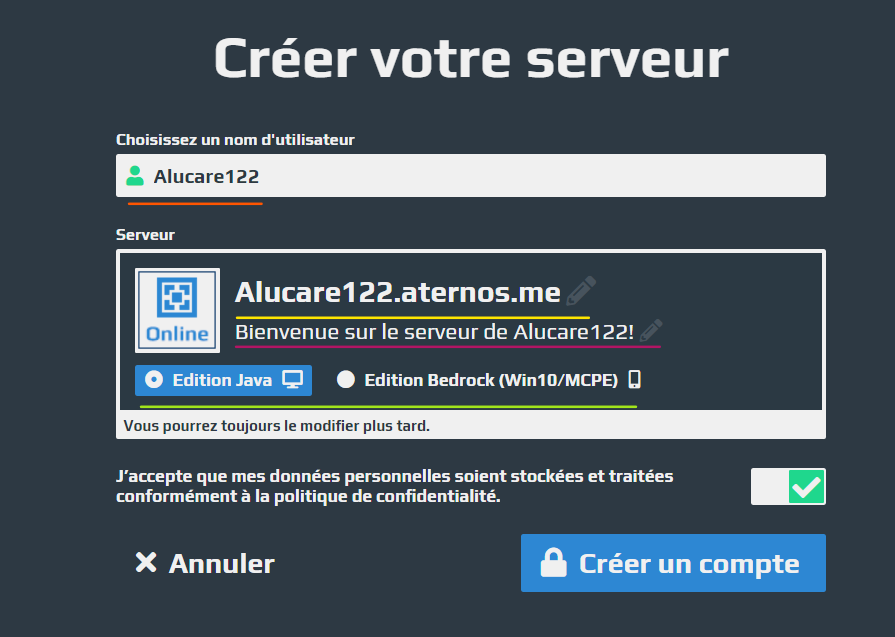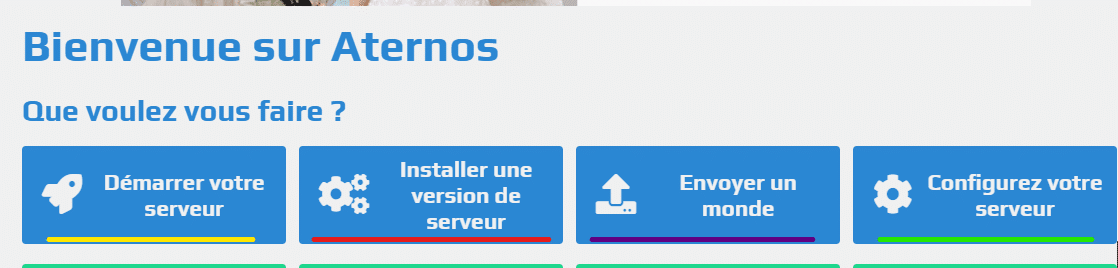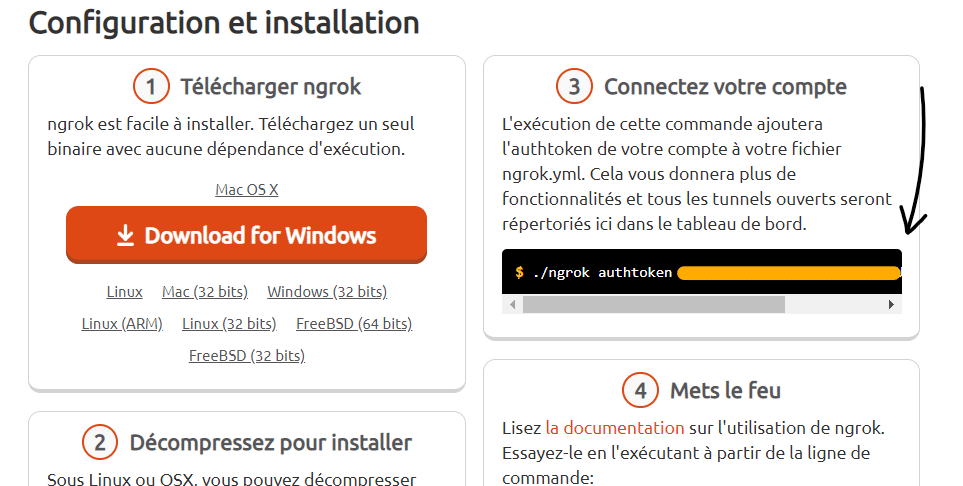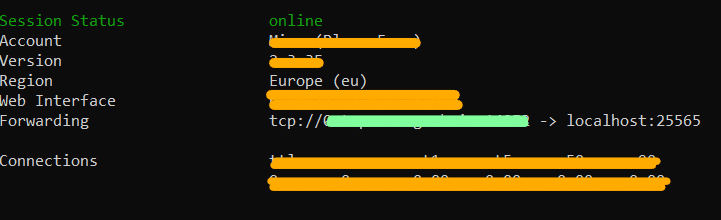Buat server Minecraft gratis dengan 2 cara berbeda:
Ringkasan:
- Mengapa membuat server Minecraft?
- Bagaimana cara membuat server Minecraft menggunakan host gratis?
- Bagaimana cara membuat server Minecraft pada PC saya?
Mengapa membuat server Minecraft?
Apakah Anda bermimpi untuk bermain dengan teman-teman Anda tanpa kerumitan? Untuk menjadi penguasa sebuah server? Maka tutorial ini cocok untuk Anda. Kedua cara membuat server ini berbeda dan akan bervariasi sesuai dengan kebutuhan Anda. Cara ini sangat mudah diatur dan memungkinkan Anda untuk bermain dengan teman-teman Anda atau membuat server kecil.
Bagaimana cara membuat server Minecraft menggunakan host gratis?
Untuk tutorial ini, kita akan menggunakan Aternos tapiada host web lain dengan tipe yang sama.
- Pertama dan terpenting, pergi ke Aternos. Anda kemudian perlu membuat akun, dan sebuah halaman akan muncul:
Oranye: Pilih nama pengguna untuk akun Anda Aternos. Ini tidak akan terlihat pada server Minecraft Anda.
Kuning: Ini adalahalamat koneksi server Anda yang akan Anda berikan kepada teman-teman Anda. Klik pada pensil di sebelah kanan untuk mengubah header ip server Anda, ini dia: Alucare122. Catatan: Anda tidak dapat memodifikasi file 'aternos.me'.
Violet: Fungsi ini memungkinkan Anda untuk memasukkan pesan yang akan ditampilkan di bawah server Anda. Anda dapat mengunjungi dapat mengubahnya dengan mengeklik pensil di sebelah kanan. Seperti inilah tampilannya:
Hijau : Fungsi ini memungkinkan Anda untuk pilih apakah Anda ingin server Anda baik 'Java Edition', yaitu membuat server untuk pemain PC. Atau 'Edisi Bedrock', yang berarti versi untuk Windows 10 atau untuk pemutar telepon.
- Dan jangan lupa untukmenerima persyaratanmaka Anda bisa klik 'Buat akun'.
Setelah selesai, Anda untuk mengonfigurasi server Anda. Berikut ini adalah menu utama untuk konfigurasi Anda:
Kuning: Hal ini memungkinkan untuk memulai server Andacukup sederhana.
Merah : Hal ini memungkinkan untuk pilih versi server Anda (Contoh: 1.11.2), apakah Anda ingin menggunakan Spigot atau Bukkit, kemudian versi mod dan plugin Forge Anda, Modpack, dan juga versi 'Glowstone' untuk plugin Anda. Pada Edisi Bedrock, Anda dapat memilih versi Bedrock dan juga Pocketmine.
Violet: Fungsi ini memungkinkan Anda untuk emengundang dunia. Misalnya, Anda dapat mengirim peta yang telah Anda buat solo di server multipemain Anda.
Hijau : Bagian ini rmengelompokkan beberapa fungsi :
- itu jumlah pemain maksimum yang dapat diakomodasi oleh server Anda, mode permainan (Survival, Creative, dll.) dan kesulitan dunia Anda.
- Dari fungsi yang lebih canggih seperti 'Daftar Putih', jika Anda mengaktifkannya, itu akan akan melarang pemain untuk menghubungkan kecuali jika mereka berada di situs putih yang terkenal itu. Anda juga bisa mengaktifkan atau menonaktifkan hewan, pnj, blok perintah, versi retak (non-premium), kemajuan, pencurian, monster, dan yang lebih rendah. Perlindungan pemijahan berguna jika Anda ingin menjaga, katakanlah, radius 10 radius terlindungi di pemijahan utama dunia.
- Sekarang Anda dapat menyalakan komputer dengan mengklik '.Mulai server Anda' lalu 'Mulai'.. Anda akan dimasukkan ke dalam antrian. Oleh karena itu, Anda harus menunggu (waktu dapat bervariasi tergantung pada jumlah orang). Yang harus Anda lakukan adalah berbagi ip dengan teman Anda !
Bagaimana cara membuat server Minecraft pada PC saya?
Kadang-kadang, hosters Minecraft tidak memadai atau tidak cocok untuk Anda. Oleh karena itu, Anda dapat meng-host server Anda sendiri pada PC Anda. Dan 'Ngrok' melangkah masuk agar teman Anda dapat bergabung dengan server. Anda harus menyadari bahwa setiap kali Anda mematikan command prompt 'Ngrok' dan memulainya lagi, ip server akan berubah.
Tip: Jika Anda memiliki koneksi yang buruk, teknik ini adalah tidak disarankan.
- Pertama-tama, Anda harus unduh dunia Minecraft kosong serta mekanisme Ngrok:
Dunia Minecraft kosongPilih versi yang Anda inginkan dan unduh.
NgrokAnda perlu membuat akun, lalu mengunduh Ngrok .
- Langkah selanjutnya, membuat folder untuk server Anda, di sini: Server Minecraft. Ubah nama dunia Minecraft 'keran-versihanya 'keran'.
- Langkah selanjutnya, membuat dokumen teks bernama 'start' dan salin/tempel ini: (hapus spasi di antara baris jika ada)
java -Xms1024M -Xmx1024M -jar spigot.jar -o false
ISTIRAHAT.
- Kemudian katakanlah: 'File' -> 'Simpan sebagai' -> Nama file: start.bat -> 'Simpan'
- Oleh karena itu, Anda dapat hapus dokumen .txt ;
Beginilah tampilannya:
- Sekarang sudah selesai, lSetelah file 'start.bat''. Prompt perintah akan muncul, tunggu sampai selesai dimuat, lalu klik tombol apa saja untuk menutupnya.
- Anda kemudian harus klik pada file yang dibuat bernama 'eula' dan ganti 'eula=false' dengan 'eula=true'. (Ini adalah kondisi umum). Simpan dan tutup file.
- Kemudian mulai ulang server (file start.bat). Tunggu sampai server dibuat, ini mungkin memerlukan waktu beberapa menit. Start.bat adalah server Anda, jadi jika Anda tutup prompt perintah start.bat, maka server Anda akan dimatikan. Dan selesai, server Anda sudah siap! Untuk melihat apakah berhasil, luncurkan Minecraft, lalu tambahkan server dengan menambahkan 'Alamat server': localhost
- Jika semuanya berjalan dengan baik, Anda dapat terhubung ke server Anda. (Dan jika start.bat Anda berjalan, tentu saja).
- Kamu bisa memodifikasi pengaturan server Anda dalam dokumen teks 'server'.
- Sekarang yang harus dilakukan adalah membuka alamat ip sehingga teman-teman Anda dapat bergabung dengan server Anda dan bermain dengan Anda. Untuk melakukan ini, jalankan file ngrok yang telah diinstal di awal. Anda akan melihat sebuah prompt perintah, dan ini normal. Pergi ke situs Ngrok untuk menyalin 'authtoken' Anda, yang dapat ditemukan di sini: (Salin ini tanpa tanda ./ tidak ada gunanya)
- Kemudian kembali ke prompt perintah ngrok, dan rekatkan tanda pengenal:
- Biarkan dia menyentuh Anda Masukkan untuk menjalankan perintah. Jika Anda telah melakukan ini dengan benar, Anda harus lihat di atas 'Authtoken disimpan ke fil konfigurasi:...', begitu saja:
- Setelah Anda selesai melakukannya, hanya ada satu hal yang tersisa untuk ditulis dan dieksekusi: ngrok tcp 25565 -region eu
- Salin/Tempel dan tekan enter, maka akan muncul:
Di mana aku menaruh garis hijauadalah ip server Anda yang harus Anda bagikan dengan teman-teman Anda agar mereka dapat bergabung. Jika Anda mematikan command prompt dan memulai ulang, ip akan berubah (Anda harus memasukkan authtoken lagi, dan tcp ngrok).
Anda sekarang dapat cukup bermain dengan teman-teman Anda dan tanpa bug.
Lihat panduan lainnya di Minecraft: